Windows 8 : 검색 인덱싱 비활성화
SSD (Solid State Disk)를 사용하거나구형 컴퓨터의 경우 Windows 검색 인덱싱을 활성화 할 필요가 없습니다. 서점의 AI 장착 로봇과 같은 문제는 발생하지 않지만. 내 경험상 Search Indexing을 비활성화하면 SSD 수명을 연장하고 성능을 향상시킬 수 있습니다. 끄는 방법은 다음과 같습니다.

검색 색인 생성 서비스 란 무엇입니까? 컴퓨터에있는 모든 파일의 "목차"를 작성하는 백그라운드에서 지속적으로 실행되는 프로그램이라고 생각하십시오. 이렇게하면 Windows 기본 제공 검색을 사용할 때 결과가 더 빨리 나타납니다. 그러나 SSD의 결과 속도는 거의 같으며 구형 컴퓨터에서도 서비스를 활성화해도 크게 개선되지 않았습니다.
먼저 유형: services.msc Metro 홈 화면에서 앱 결과와 함께 검색이 자동으로 나타납니다. 서비스 아이콘을 클릭하십시오.
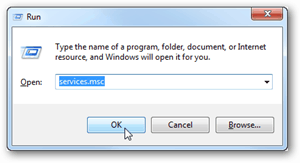
Windows 7 또는 Windows 8에서 데스크톱보기를 사용하는 경우 윈도우 키 + R 키보드에서 실행 대화 상자를 엽니 다. services.msc를 입력하고 확인을 클릭하십시오.
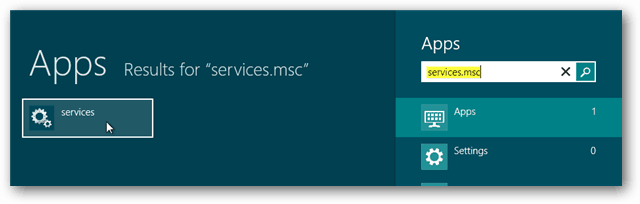
서비스 창이 나타납니다. 아래로 스크롤하여 Windows 검색을 마우스 오른쪽 버튼으로 클릭하고 속성을 선택하십시오.
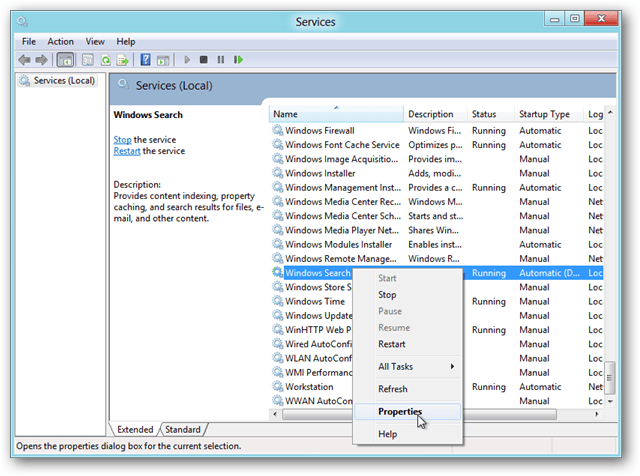
속성 창의 일반 탭에서 시작 유형 항목을 사용 안 함으로 변경하십시오. 확인을 클릭하여 변경 사항을 저장하고 종료하십시오.
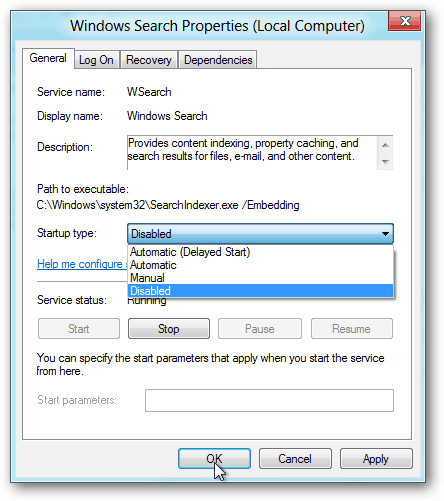
끝난! Windows 검색은 이제 비활성화되어 있습니다. 적어도 색인 부분입니다. 검색을 정상적으로 수행 할 수 있지만 검색 속도가 느려질 수 있습니다. 그러나 이제 서비스가 비활성화되었으므로 로컬 컴퓨터에서 검색을 수행하지 않는 시간의 다른 99 % 동안 시스템 성능이 눈에 띄게 증가합니다.










코멘트를 남겨주세요